Ερώτηση
Θέμα: Πώς να διορθώσετε τον "κωδικό σφάλματος 5010F" σε Mac;
Γεια σας, νομίζω ότι κατέστρεψα το MacBook Pro μου. Ήθελα να διαγράψω δεδομένα από τον σκληρό μου δίσκο και μετά από αυτό, πήγα να επανεγκαταστήσω το OS X μέσω Internet Recovery. Όταν επανεκκίνησα τον υπολογιστή μου, δεν θα με αφήσει να πάω στις ρυθμίσεις ανάκτησης και ο κωδικός σφάλματος 5010F εμφανίζεται στην οθόνη. Μπορώ να επαναφέρω το MacBook μου στην κανονική κατάσταση λειτουργίας και να διορθώσω αυτό το πρόβλημα;
Λυμένη απάντηση
Ο κωδικός σφάλματος 5010F μπορεί να εμφανιστεί στην οθόνη όταν προσπαθείτε να ανανεώσετε το λειτουργικό σύστημα στο MacOS σας. Η επανεγκατάσταση του λειτουργικού σας συστήματος μπορεί να είναι η καλύτερη λύση για τη διόρθωση διαφόρων προβλημάτων συστήματος, π.χ. εξαλείφοντας το επίμονο κακόβουλο λογισμικό ή προσπαθείτε να κάνετε τον υπολογιστή σας να λειτουργεί πιο γρήγορα.[1]
Για να βοηθήσει τους χρήστες της να επανεγκαταστήσουν πλήρως το λειτουργικό σύστημα με τη βοήθεια του Διαδικτύου, η Apple δημιούργησε τη δυνατότητα Ανάκτησης Διαδικτύου. Με τη βοήθειά του, δεν απαιτείται να κατεβάσετε αρχεία εγκατάστασης ή να κάνετε οτιδήποτε άλλο που θα μπορούσε να σας οδηγήσει σε δυσκολίες,[2] ειδικά αν είστε άπειρος χρήστης που δεν είναι εξοικειωμένος με τέτοιες εργασίες.
Ωστόσο, κατά την προσπάθεια επανεγκατάστασης MacOs, μπορεί να διακοπεί από τον "Κωδικό σφάλματος 5010F" που διακόπτει την όλη διαδικασία εγκατάστασης. Αυτό το σφάλμα εμποδίζει επίσης τον χρήστη να αποκτήσει πρόσβαση στο μενού Utilities.
Για την εκκίνηση ενός Ανάκτηση Διαδικτύου χαρακτηριστικό, πρέπει να πατήσετε παρατεταμένα Command + Option + R μόλις ξεκινήσει η εκκίνηση του Mac σας. Στη συνέχεια, η συσκευή εισέρχεται στη λειτουργία ανάκτησης Internet και ξεκινά τη λήψη των απαραίτητων πόρων. Όταν γίνει, OS X Utilities εμφανίζεται το μενού στην οθόνη και μπορείτε να επιλέξετε το Επανεγκαταστήστε το OS X επιλογή στο μενού.
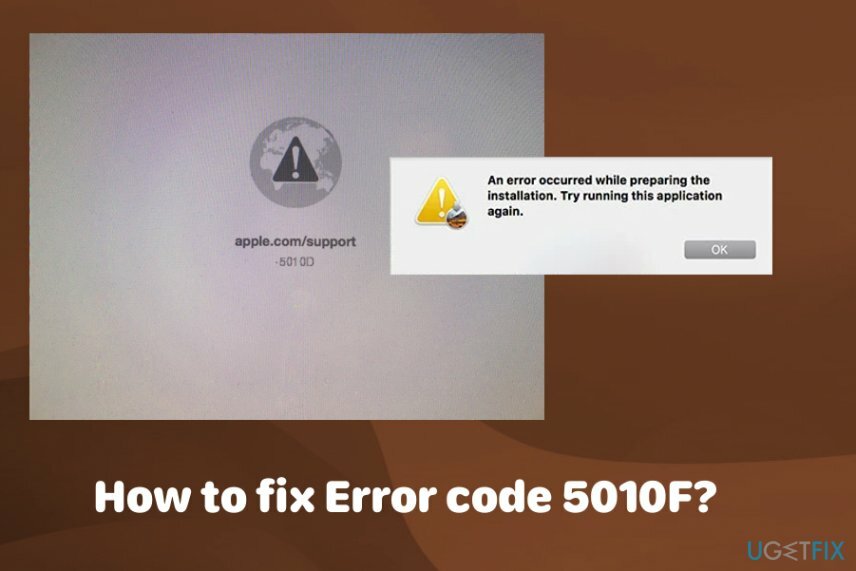
Ωστόσο, η όλη διαδικασία μπορεί να διακοπεί από τον κωδικό σφάλματος 5010F που εμφανίζεται συνήθως αφού πατήσετε τον απαιτούμενο συνδυασμό. Το σφάλμα απαγορεύει την πρόσβαση στο μενού OS X Utilities και οι χρήστες δεν μπορούν να εγκαταστήσουν ξανά το λειτουργικό σύστημα στον υπολογιστή τους. Το κύριο ζήτημα για το οποίο διακόπηκατε από αυτό το σφάλμα είναι η επηρεασμένη NVRAM του Mac.
Διορθώστε τον κωδικό σφάλματος 5010F χρησιμοποιώντας τις ακόλουθες μεθόδους
Για να επισκευάσετε το κατεστραμμένο σύστημα, πρέπει να αγοράσετε την έκδοση με άδεια χρήσης Reimage Reimage.
Το κύριο ζήτημα για το οποίο διακόπηκατε από το σφάλμα 5010F είναι η επηρεασμένη NVRAM του Mac. Στις περισσότερες περιπτώσεις, αυτό μπορεί να διορθωθεί με επαναφορά της μνήμης του λειτουργικού συστήματος των υπολογιστών. Υπάρχει ακόμα μια ευκαιρία να εμφανιστεί το ζήτημα λόγω του κακόβουλου λογισμικού[3] απόκρυψη στο σύστημά σας που κατέστρεψε ορισμένα αρχεία και ξεκίνησε την εμφάνιση του σφάλματος. Για να βεβαιωθείτε ότι δεν υπάρχουν ιοί στο σύστημά σας, σαρώστε το πρώτα με anti-malware. Σε αυτή την περίπτωση, προσπαθήστε ReimageΠλυντήριο ρούχων Mac X9 το οποίο θα διορθώσει επίσης τη ζημιά από τον ιό, εάν χρειαστεί. Στη συνέχεια, μπορείτε να δοκιμάσετε μία από αυτές τις μεθόδους για την επιδιόρθωση του κωδικού σφάλματος 5010F.
Λύση Νο. 1: Επαναφορά του NVRAM σε Mac
Για να επισκευάσετε το κατεστραμμένο σύστημα, πρέπει να αγοράσετε την έκδοση με άδεια χρήσης Reimage Reimage.
Η μη πτητική μνήμη τυχαίας πρόσβασης είναι ένα τμήμα της μνήμης Mac. Αποθηκεύει πληροφορίες σχετικά με την ένταση του ηχείου, την ανάλυση οθόνης, την επιλογή του δίσκου εκκίνησης και τις πρόσφατες αναφορές πανικού του πυρήνα.
- Για να επαναφέρετε το NVRAM, κλείστε το Mac και, στη συνέχεια, επανεκκινήστε τη συσκευή.
- Όταν ακούσετε ένα ηχητικό σήμα φόρτωσης, πατήστε παρατεταμένα Επιλογή + Εντολή + P + R.
- Κρατήστε τον συνδυασμό για 20 δευτερόλεπτα. Αφήστε τα κουμπιά όταν ακούσετε ξανά τον ήχο του αστεριού.
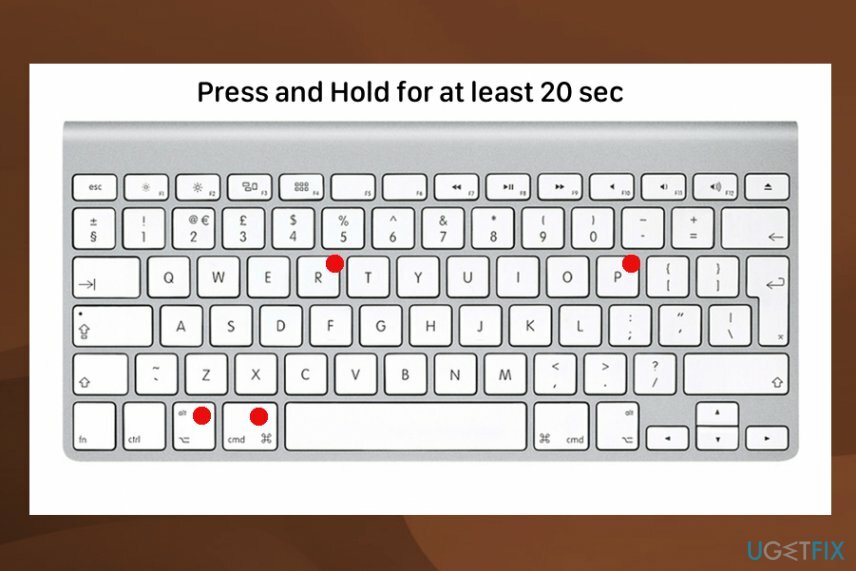
- Μόλις γίνει αυτό, ίσως χρειαστεί να αλλάξετε ξανά την ανάλυση της οθόνης, τις πληροφορίες ζώνης ώρας και άλλες επιλογές.
Λύση Νο. 2: Επανεγκαταστήστε το Mac OS χρησιμοποιώντας τα βοηθητικά προγράμματα macOS
Για να επισκευάσετε το κατεστραμμένο σύστημα, πρέπει να αγοράσετε την έκδοση με άδεια χρήσης Reimage Reimage.
Αυτό το μενού Utilities σάς επιτρέπει να διαγράψετε τη μονάδα rad και μπορείτε να εγκαταστήσετε ξανά το λειτουργικό σύστημα και να διαγράψετε ιδιωτικές συσχετίσεις, λογαριασμούς χρηστών.
- Ενεργοποιήστε τη συσκευή και κρατήστε πατημένο το Επιλογή, Εντολή και R πλήκτρα μέχρι να εμφανιστεί το λογότυπο της Apple.
- Όταν εμφανιστεί το παράθυρο Utility, μπορείτε να γνωρίζετε ότι η εκκίνηση έχει ολοκληρωθεί.
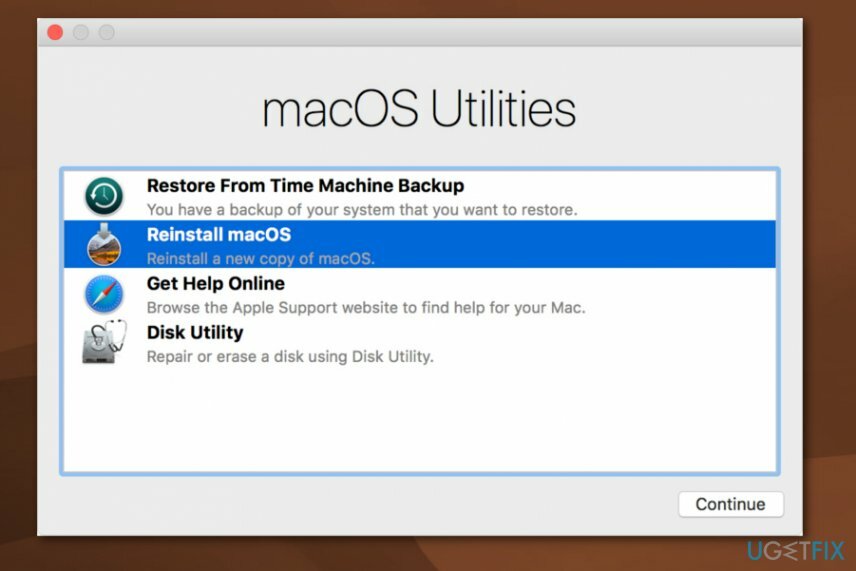
- Χρήση Βοηθητικό πρόγραμμα δίσκου για να σκουπίσετε την εκκίνηση και τον σκληρό δίσκο, άλλους εσωτερικούς σκληρούς δίσκους. Επιλέξτε το όνομα της μονάδας δίσκου και κάντε κλικ Εξάλειψη.
- Στο μενού μορφής, επιλέξτε Mac OS Extended και μετά APFS. Πληκτρολογήστε το όνομα του δίσκου σας και κάντε κλικ Εξάλειψη.
Αυτό θα διαγράψει όλα τα δεδομένα στο δίσκο, όλα τα αρχεία και τα προσωπικά δεδομένα. Επιστρέψτε στο μενού ανάκτησης όταν ολοκληρωθεί και κάντε κλικ στην Επανεγκατάσταση Mac OS, ακολουθήστε τις οδηγίες που εμφανίζονται στην οθόνη. Όταν ολοκληρωθεί η εγκατάσταση, η συσκευή θα επανεκκινηθεί σε έναν βοηθό εγκατάστασης.
Λύση αρ. 3: Διορθώστε τον κωδικό σφάλματος 5010F χρησιμοποιώντας τη διαφορετική σύνδεση στο Διαδίκτυο
Για να επισκευάσετε το κατεστραμμένο σύστημα, πρέπει να αγοράσετε την έκδοση με άδεια χρήσης Reimage Reimage.
Μπορείτε να εκτελέσετε το OS X Internet Recovery μέσω wi-fi εάν συνδεθείτε με WPA ή WPA2 ασφάλεια. Εάν δεν υπάρχει επιλογή στο wi-fi σας για αυτό, μπορείτε να χρησιμοποιήσετε Ethernet σύνδεση αντί για wi-fi.
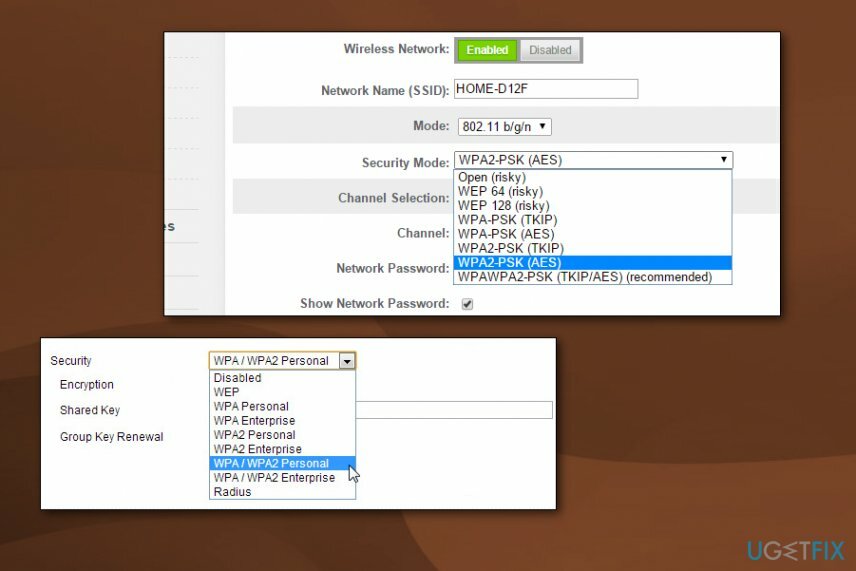
Επιδιορθώστε τα Σφάλματά σας αυτόματα
Η ομάδα του ugetfix.com προσπαθεί να κάνει το καλύτερο δυνατό για να βοηθήσει τους χρήστες να βρουν τις καλύτερες λύσεις για την εξάλειψη των σφαλμάτων τους. Εάν δεν θέλετε να δυσκολευτείτε με τεχνικές χειροκίνητης επισκευής, χρησιμοποιήστε το αυτόματο λογισμικό. Όλα τα προτεινόμενα προϊόντα έχουν ελεγχθεί και εγκριθεί από τους επαγγελματίες μας. Τα εργαλεία που μπορείτε να χρησιμοποιήσετε για να διορθώσετε το σφάλμα σας παρατίθενται παρακάτω:
Προσφορά
Κάν 'το τώρα!
Λήψη ΔιόρθωσηΕυτυχία
Εγγύηση
Κάν 'το τώρα!
Λήψη ΔιόρθωσηΕυτυχία
Εγγύηση
Εάν δεν καταφέρατε να διορθώσετε το σφάλμα σας χρησιμοποιώντας το Reimage, επικοινωνήστε με την ομάδα υποστήριξής μας για βοήθεια. Παρακαλούμε, ενημερώστε μας όλες τις λεπτομέρειες που πιστεύετε ότι πρέπει να γνωρίζουμε για το πρόβλημά σας.
Αυτή η κατοχυρωμένη με δίπλωμα ευρεσιτεχνίας διαδικασία επισκευής χρησιμοποιεί μια βάση δεδομένων με 25 εκατομμύρια στοιχεία που μπορούν να αντικαταστήσουν οποιοδήποτε κατεστραμμένο ή λείπει αρχείο στον υπολογιστή του χρήστη.
Για να επισκευάσετε το κατεστραμμένο σύστημα, πρέπει να αγοράσετε την έκδοση με άδεια χρήσης Reimage εργαλείο αφαίρεσης κακόβουλου λογισμικού.

Αποκτήστε πρόσβαση σε περιεχόμενο βίντεο με γεωγραφικούς περιορισμούς με ένα VPN
Ιδιωτική πρόσβαση στο Διαδίκτυο είναι ένα VPN που μπορεί να αποτρέψει τον πάροχο υπηρεσιών Διαδικτύου σας, το κυβέρνηση, και τρίτα μέρη από την παρακολούθηση στο διαδίκτυο και σας επιτρέπουν να παραμείνετε εντελώς ανώνυμοι. Το λογισμικό παρέχει αποκλειστικούς διακομιστές για torrenting και streaming, διασφαλίζοντας τη βέλτιστη απόδοση και δεν σας επιβραδύνει. Μπορείτε επίσης να παρακάμψετε γεωγραφικούς περιορισμούς και να προβάλετε υπηρεσίες όπως Netflix, BBC, Disney+ και άλλες δημοφιλείς υπηρεσίες ροής χωρίς περιορισμούς, ανεξάρτητα από το πού βρίσκεστε.
Μην πληρώνετε τους δημιουργούς ransomware – χρησιμοποιήστε εναλλακτικές επιλογές ανάκτησης δεδομένων
Οι επιθέσεις κακόβουλου λογισμικού, ιδιαίτερα το ransomware, αποτελούν μακράν τον μεγαλύτερο κίνδυνο για τις φωτογραφίες, τα βίντεο, τα αρχεία της εργασίας ή του σχολείου σας. Δεδομένου ότι οι εγκληματίες του κυβερνοχώρου χρησιμοποιούν έναν ισχυρό αλγόριθμο κρυπτογράφησης για το κλείδωμα των δεδομένων, δεν μπορεί πλέον να χρησιμοποιηθεί έως ότου πληρωθούν λύτρα σε bitcoin. Αντί να πληρώνετε χάκερ, θα πρέπει πρώτα να προσπαθήσετε να χρησιμοποιήσετε εναλλακτική ανάκτηση μεθόδους που θα μπορούσαν να σας βοηθήσουν να ανακτήσετε τουλάχιστον ένα μέρος των χαμένων δεδομένων. Διαφορετικά, μπορεί να χάσετε και τα χρήματά σας, μαζί με τα αρχεία. Ένα από τα καλύτερα εργαλεία που θα μπορούσε να επαναφέρει τουλάχιστον μερικά από τα κρυπτογραφημένα αρχεία – Data Recovery Pro.
Διαβάστε σε άλλες γλώσσες
• Deutsch